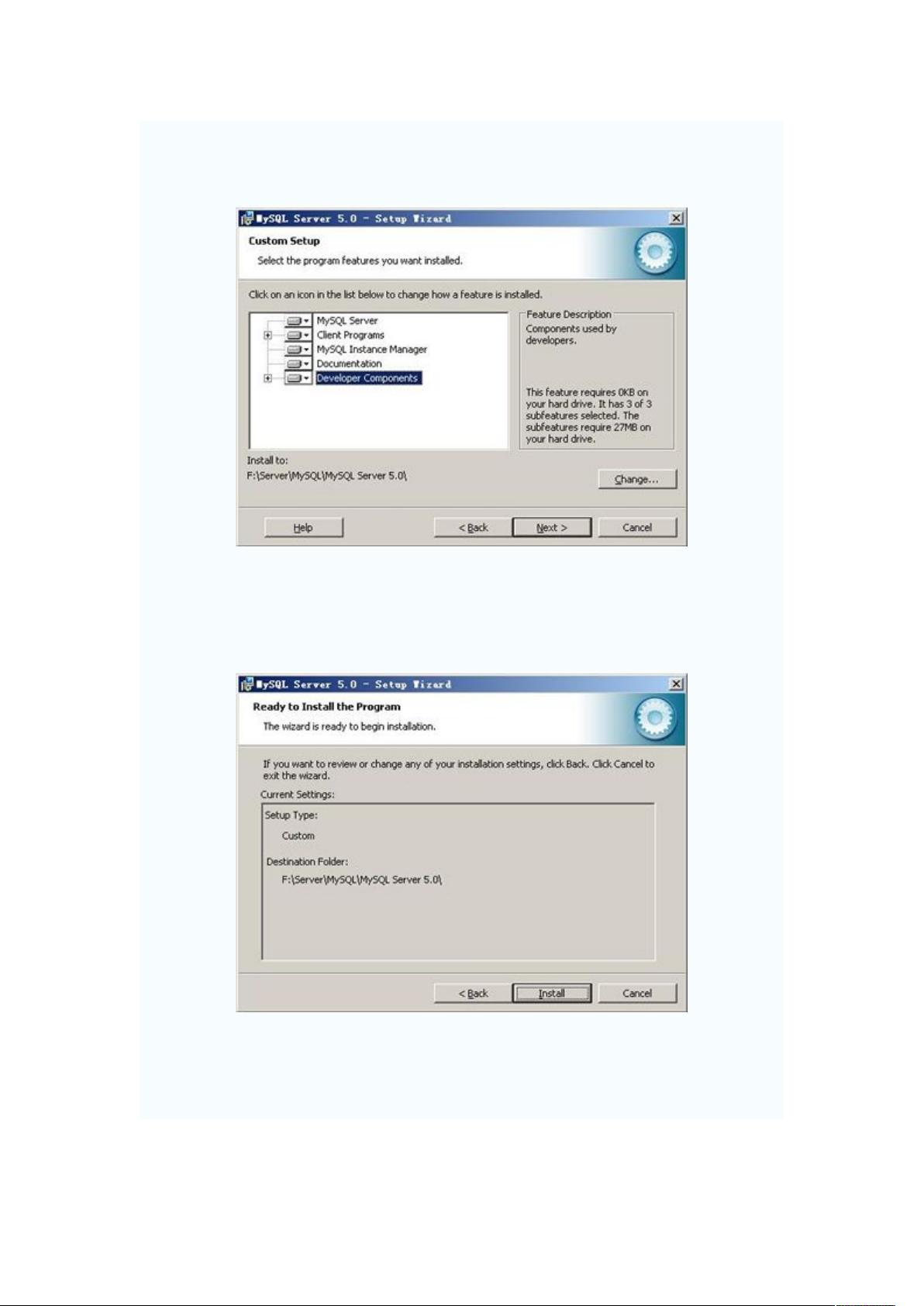MySQL安装图解教程详细步骤
需积分: 13 68 浏览量
更新于2024-09-19
收藏 1.33MB DOCX 举报
MySQL安装图解
MySQL安装图解是指使用可执行文件安装MySQL的图文教程。下面是对该安装过程的详细说明:
一、下载和解压缩MySQL安装文件
首先,下载MySQL安装文件mysql-5.0.27-win32.zip,然后双击解压缩该文件。
二、运行Setup.exe
在解压缩后的文件夹中,找到setup.exe文件,双击运行该文件,以启动MySQL安装向导。
三、选择安装类型
在MySQL安装向导中,选择安装类型,有“Typical(默认)”、“Complete(完全)”和“Custom(用户自定义)”三个选项。在这里,我们选择“Custom”,以便有更多的选项和更方便的安装过程。
四、选择安装组件
在“DeveloperComponents(开发者部分)”上左键单击,选择“This feature, and all subfeatures, will be installed on local hard drive.”,以确保安装所有文件。然后,在“MySQL Server(mysql服务器)”、“Client Programs(mysql客户端程序)”和“Documentation(文档)”上也进行类似的操作。
五、指定安装目录
在安装目录中,填写安装路径,例如“F:\Server\MySQL\MySQLServer5.0”。建议不要将安装目录与操作系统安装在同一分区,以避免系统备份还原时数据被清空。
六、确认安装设置
在确认安装设置页面,检查之前的设置,如果有误,可以按“Back”返回重做。然后,按“Install”开始安装。
七、安装过程
在安装过程中,请等待直到出现下一个界面。
八、注册MySQL账号
在安装完成后,系统将询问是否注册一个mysql.com的账号,或是使用已有的账号登陆mysql.com。一般情况下,不需要注册,可以点选“Skip Sign-Up”,按“Next”略过此步骤。
九、配置MySQL Server
在安装完成后,出现一个配置MySQL Server的界面。在这里,可以配置MySQL Server的各种设置,例如根目录、端口号等。最后,按“Finish”结束软件的安装并启动MySQL配置向导。
十、MySQL配置向导
在MySQL配置向导中,可以配置MySQL Server的各种设置,例如根目录、端口号等。最后,按“Finish”结束软件的安装并启动MySQL Server。
通过以上步骤,就可以成功安装和配置MySQL Server。
2022-02-25 上传
2010-09-14 上传
2011-04-27 上传
2011-12-19 上传
点击了解资源详情
2024-12-28 上传
2024-12-28 上传
2024-12-28 上传
joovor
- 粉丝: 0
- 资源: 13
最新资源
- hackerrank 30天挑战
- SMStagger:文字排程应用程式
- rick-morty-app-chpx
- Java_script_slide-show
- events-app-angular
- ECMO-Device-Simulation
- showdialog010220
- LinuxJava(TM) SE 1.8 and MysqlJava
- randomAnimalGenerator:阿基德阿基特图拉-德阿皮
- portafolioWeb:网络作品集项目
- SocialTab-crx插件
- 转子动力学工具箱 (RotFE):工具箱对带圆盘的旋转弹性轴进行建模-matlab开发
- robinlennox.github.io
- 异构数据库迁移同步(搬家)工具.zip
- Accuinsight-1.0.18-py2.py3-none-any.whl.zip
- Unity:Unity脚本